SolidWorks焊接轮廓库的设计方法
2016-12-18 by:CAE仿真在线 来源:互联网
SolidWorks的焊件设计非常的便捷易用,可以在零件内快速完成3D草图框架、制作结构构件、完成复杂模型的构建,自动处理各种坡口的工作,自动出切割清单表,给我们的工艺和制造提供了很大的便利。方便快捷的功能靠的是一个焊件轮廓库的支持,那么怎么做这个焊件轮廓库呢?下面我们就来看看如何做焊接轮廓库。
1、SolidWorks自己附带的焊件库的位置和格式,文件格式构成,我们可以在安装目录下查找Program Files\SolidWorks Corp \SolidWorks\ lang\chinese-simplified\weldmentprofiles里面。当然我们也可以制定自己企业的焊接轮廓库,命名为“XXX企业焊件库”;内部的就是分类了,比如可以自由制定命名为“角钢”、“矩形钢”、“槽钢”、“管道”等,文件的格式必须组成这样构架才可以,否则就会出现错误;
2、建立好的焊接轮廓库,如果是企业建议放置在一个公共的区域(如果是个人可以放在自己电脑上),例如服务器的共享,或者是PDM中,并且一般人没有修改的权限,然后可以在SolidWorks的选项里面指引文件的路径位置(也包括公司局域网络上的位置),如下图所示:
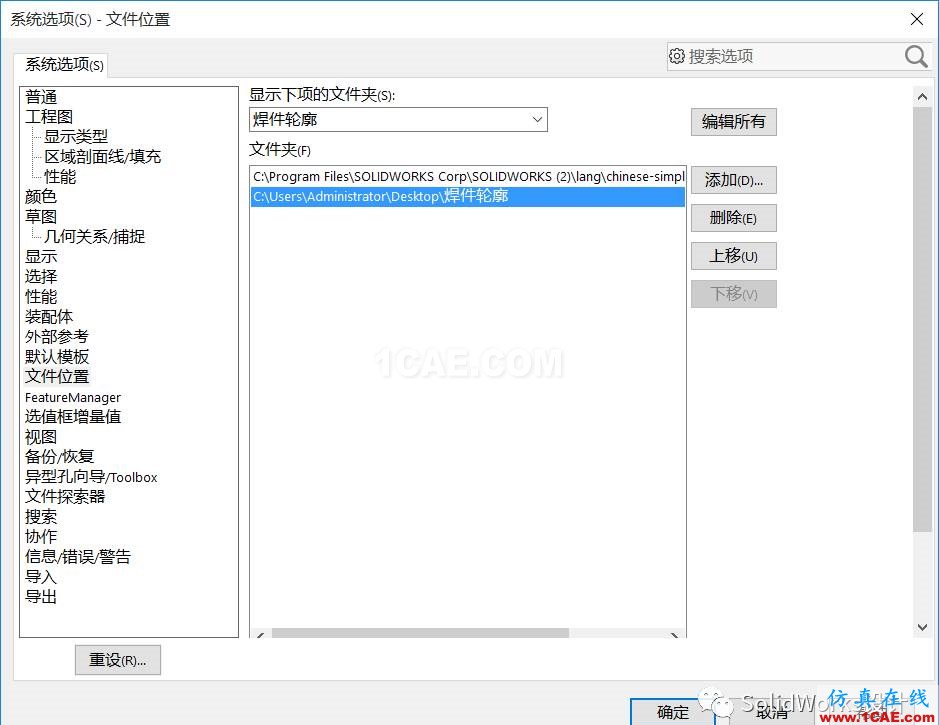
3、最重要的是需要学会怎么修改焊件轮廓,怎么添加焊件轮廓,我们打开SolidWorks,新建一个零件,选择一个基准面,以原点为基准进行开始进行草图的回执,包括尺寸的标注,尽量保证草图完全定义(方便以后进行修改),再添加一些草图点作为定位点,完成的草图如下图所示:
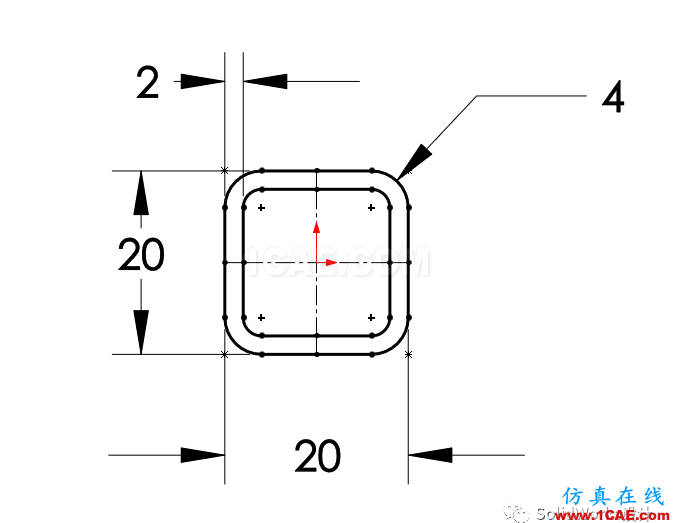
选择退出草图,在设计树中选择草图,进行保存,注意格式,一定是.sldlfp,如下图所示:
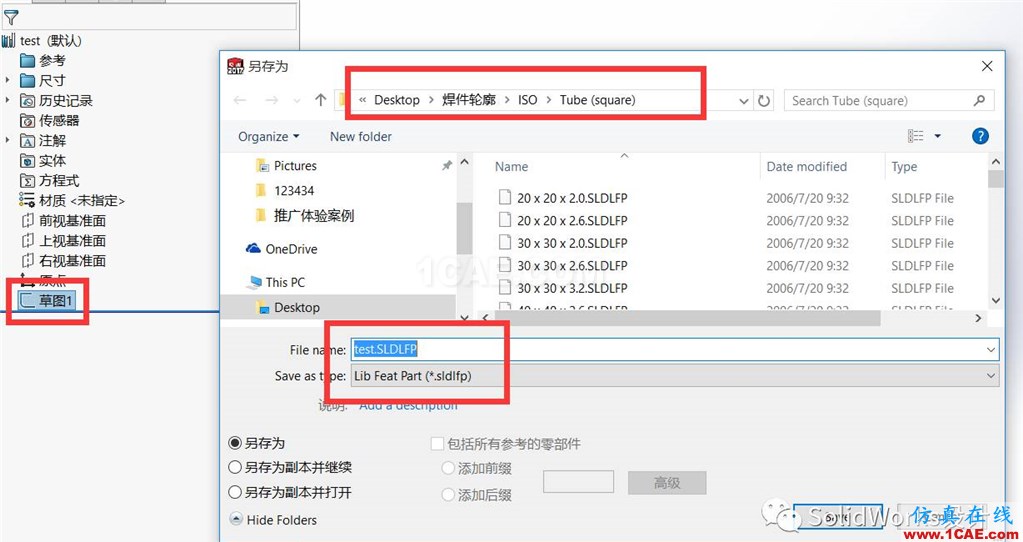
4. 当保存完毕,在特征树里面出现如下图所示的显示:
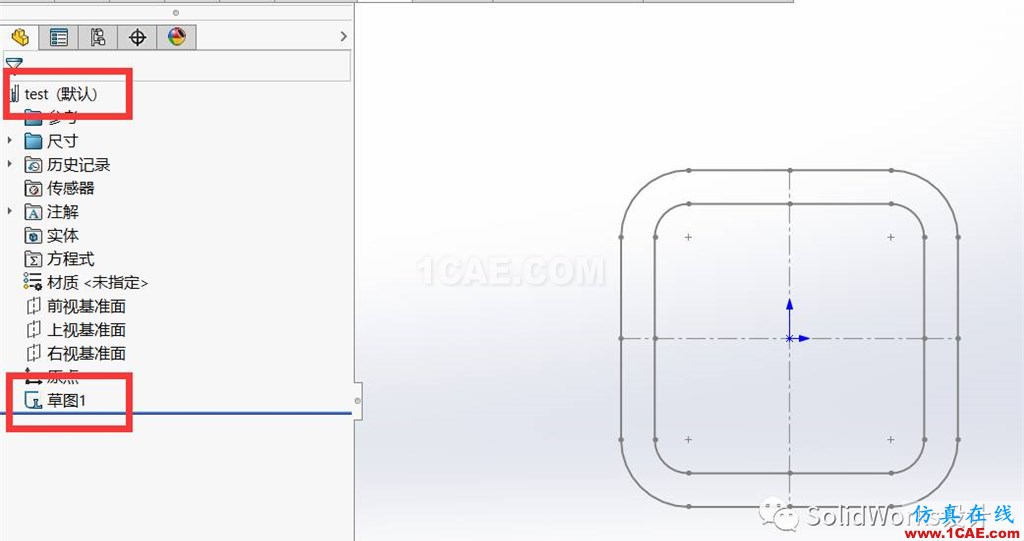
注:如果设计树中的“草图1”没有出现特这库的符号,就需要鼠标右键,添加到库操作,否则在使用的时候就会出现错误!
操作完成后,关闭此文件,就可以在焊件中使用这个焊件轮廓了。
通过上面的方法,也可以绘制更加复杂的焊件轮廓库(前提是必须是单一封闭轮廓),完成后,就可以在焊件命令中自由的调用了。当然也可以直接添加到“设计库”中使用。
相关标签搜索:SolidWorks焊接轮廓库的设计方法 SolidWorks培训课程 SolidWorks设计教程 SolidWorks视频教程 SolidWorks软件下载 SolidWorks在建筑室内设计工业设计的应用 SolidWorks基础知识 SolidWorks代做 Fluent、CFX流体分析 HFSS电磁分析 Ansys培训 Abaqus培训 Autoform培训






